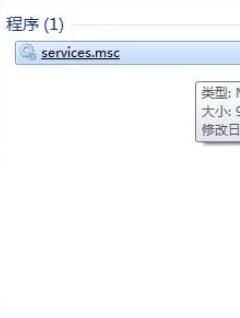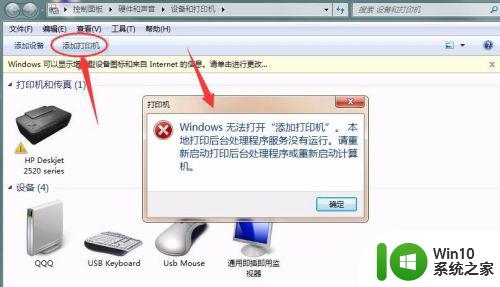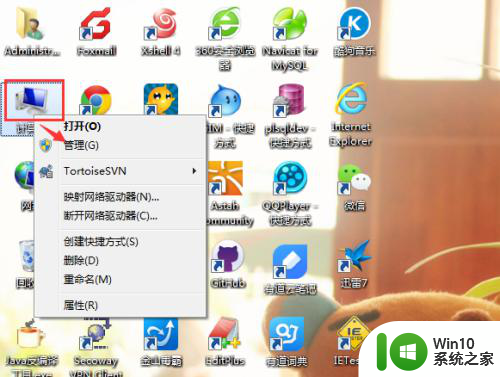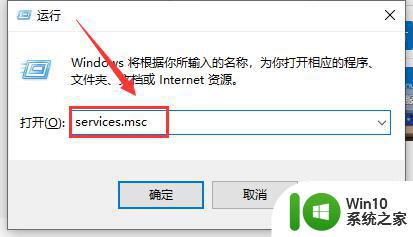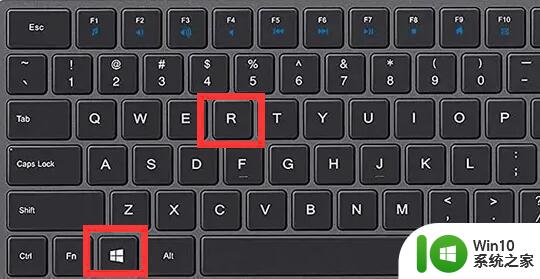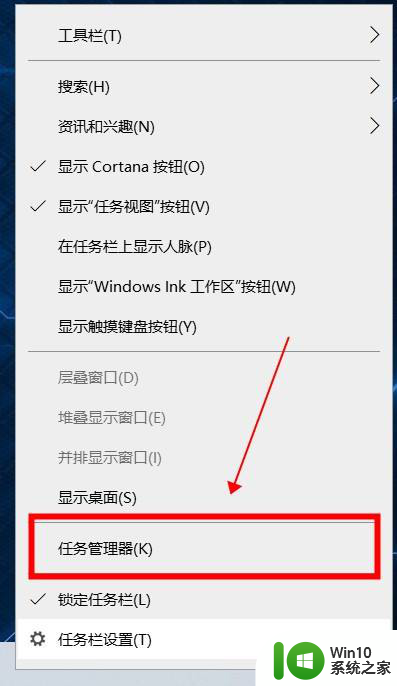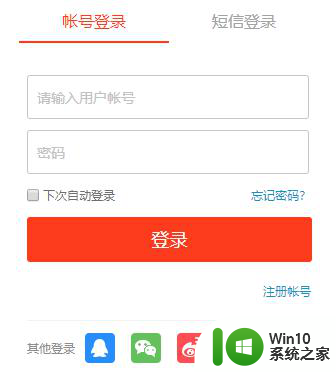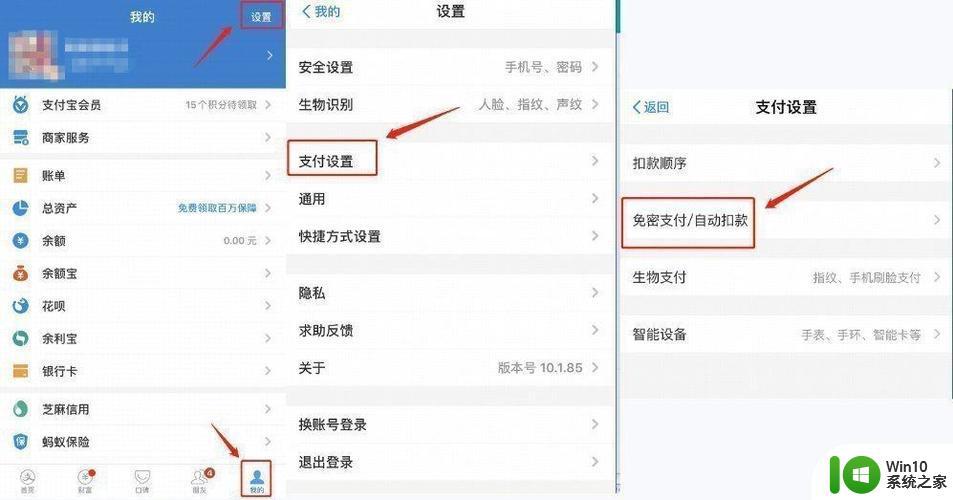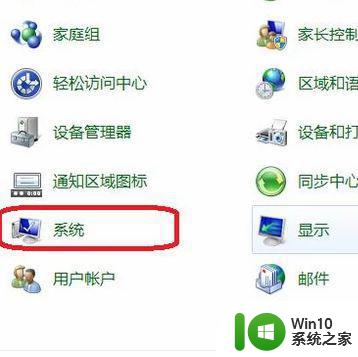如何取消电脑重启后自动开启代理服务器 怎样关闭自动打开代理服务器的设置
在日常使用电脑的过程中,我们经常会遇到一些需要调整的设置,其中之一就是代理服务器的开启与关闭,有时候我们可能会遇到电脑重启后自动开启代理服务器的情况,而这可能会对我们的网络连接和浏览体验造成一定的影响。如何取消电脑重启后自动开启代理服务器呢?接下来我们将详细介绍如何关闭自动打开代理服务器的设置,以帮助大家解决这个问题。
解决方法:
1、按下Win+R 组合键打开运行,键入:regedit ,点击确定注册表编辑器;
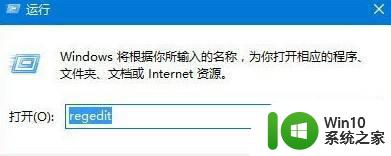
2、在注册表左侧依次展开:HKEY_LOCAL_MACHINESoftwarePoliciesMicrosoftWindowsCurrentVersionInternet Settings;
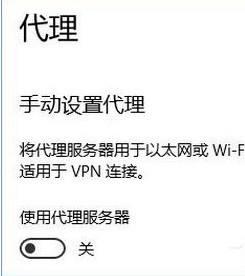
3、在操作之前选中Internet Settings项,点击文件-- 导出进行备份,防止误删。

4、点击Internet Settings项后,在右侧将“默认”值意外的数值全部删除即可解决问题。
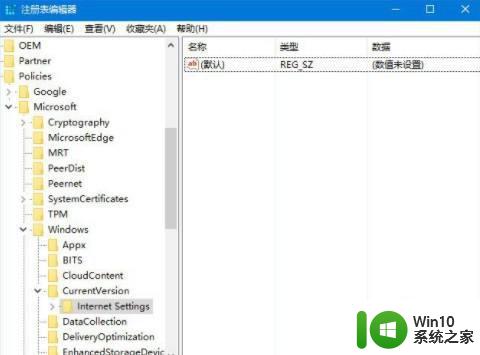
以上就是取消电脑重启后自动开启代理服务器的全部内容,如果还有不清楚的用户,可以参考以上步骤进行操作,希望这些步骤对您有所帮助。